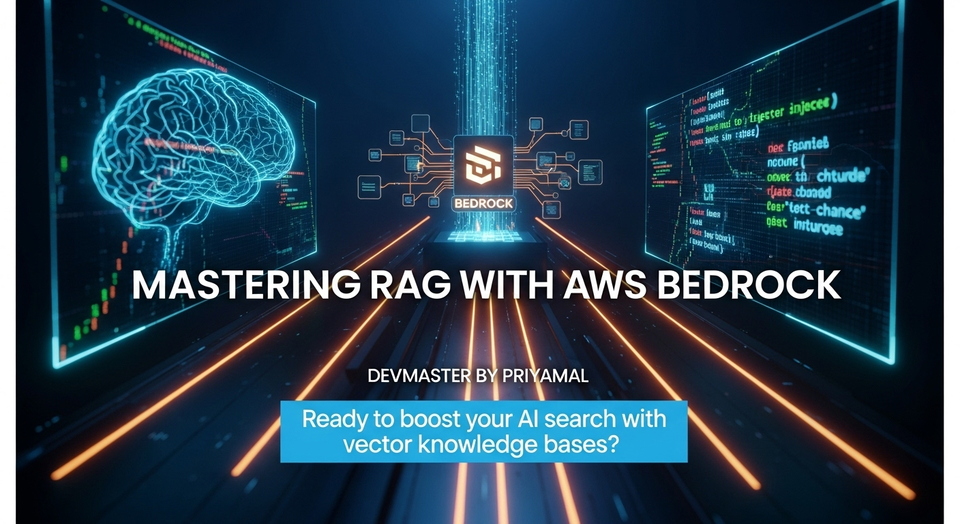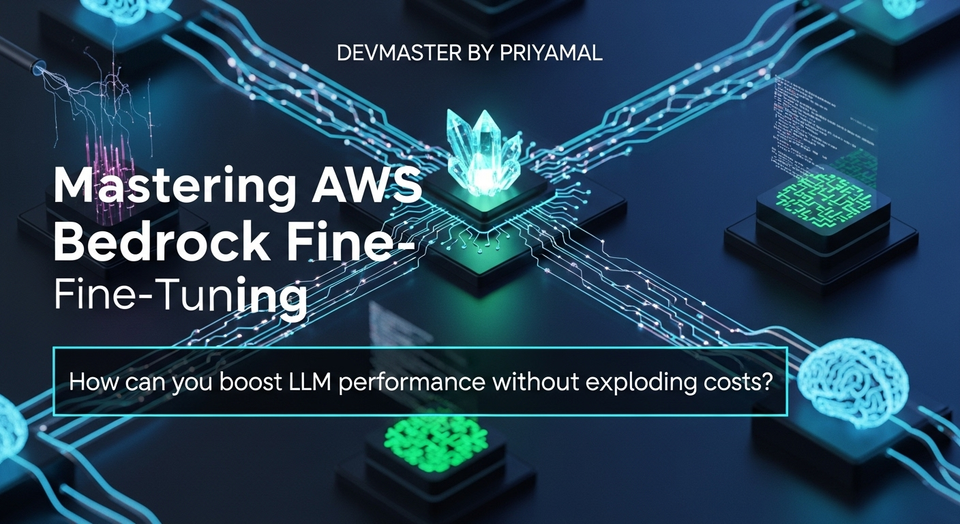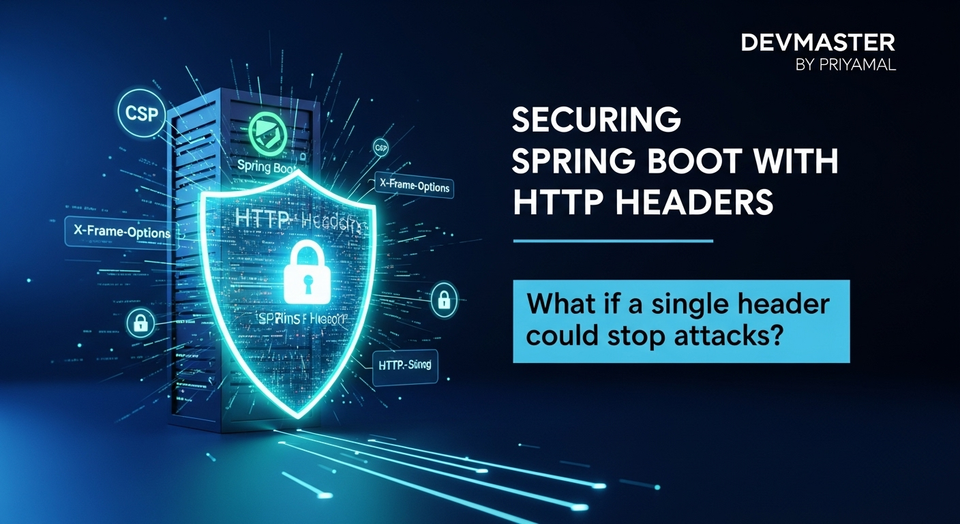Java Development Setup | JDK Install | IDE Setup | Sinhala Guide | ආරම්භකයාට

Java Programming පටන් ගමුද? JDK Install කරලා IDE එකක් Set කරගන්න හැටි!
කොහොමද යාලුවනේ! අද අපි කතා කරන්න යන්නේ Java Programming පටන් ගන්න ඉන්න අයට තියෙන ලොකුම ප්රශ්නයක් ගැන – ඒ තමයි Development Environment එක හදාගන්න හැටි. සාමාන්යයෙන් මේ වැඩේ මුලින්ම කරන අයට පොඩ්ඩක් සංකීර්ණ වෙන්න පුළුවන්. ඒත් කලබල වෙන්න එපා! මේ Post එකෙන් අපි පියවරෙන් පියවර, සිංහලෙන්, සරලවම මේක කරන්නේ කොහොමද කියලා පැහැදිලිව කියලා දෙන්නම්.
ඔයාලා Java Programming ඉගෙන ගන්න පටන් ගන්න කලින්, ඔයාලගේ Computer එකට Java වැඩ කරන්න අවශ්ය කරන දේවල් ටික Install කරලා Set කරගන්න ඕනේ. හරියට Architect කෙනෙක් වැඩ කරන්න කලින් Drawing Tools, CAD Software වගේ දේවල් ටිකක් ලෑස්ති කරගන්නවා වගේ වැඩක් මේක. මේකට අපිට ප්රධාන වශයෙන්ම ඕන වෙනවා JDK (Java Development Kit) එකයි, IDE (Integrated Development Environment) එකකුයි.
එහෙනම් අපි බලමු මේවා මොනවද, කොහොමද මේවා Install කරලා Set කරගන්නේ කියලා.
1. JDK (Java Development Kit) කියන්නේ මොකද්ද?
නමෙන්ම පේනවා වගේ, JDK එක කියන්නේ Java Programs Develop කරන්න (ලියන්න, compile කරන්න, run කරන්න) අවශ්ය කරන සියලුම Tools එකතුවක්. මේක තමයි අපිට Java Programming පටන් ගන්න මුලින්ම ඕන වෙන්නේ.
JDK එක ඇතුළේ ප්රධාන කොටස් තුනක් තියෙනවා:
- JRE (Java Runtime Environment): මේක තමයි අපි ලියපු Java Program එකක් Run කරන්න ඕන කරන Environment එක. මේක ඇතුළේ Java Virtual Machine (JVM) එකයි, Java Class Libraries ටිකකුයි තියෙනවා. හිතන්න, අපේ Program එක දුවවන්න ඕන කරන Engine එක සහ අවශ්ය අමතර කොටස් ටික මේකේ තියෙනවා කියලා.
- JVM (Java Virtual Machine): මේක තමයි අපේ Java Programs ධාවනය කරන Actual Machine එක. Java Programs ලියන්නේ Platform-independent විදිහට. ඒ කියන්නේ එක පාරක් ලියපු Program එකක් ඕනෑම Operating System එකක (Windows, macOS, Linux) run කරන්න පුළුවන්. ඒ හැකියාව දෙන්නේ මේ JVM එක නිසා. JVM එක Bytecode කියන format එකට compile කරපු Program එකක් අරගෙන, අදාල Operating System එකට ගැලපෙන විදිහට Run කරනවා.
- Development Tools: මේවා තමයි Java Source Code compile කරන්න (
javac), Java Programs run කරන්න (java), Debug කරන්න වගේ වැඩ වලට ඕන කරන Commands සහ Utilities.
සරලවම කිව්වොත්, JDK එක තමයි අපිට Java program ලියන්න, compile කරන්න අවශ්ය හැම උපකරණයක්ම තියෙන toolbox එක. JRE එක කියන්නේ, අපි ලියපු program එක run කරන්න ඕන කරන background engine එක. JRE එක JVM එකත් එක්ක තමයි වැඩ කරන්නේ.
2. JDK බාගෙන Install කරමු!
දැන් අපි බලමු JDK එක කොහෙන්ද බාගන්නේ, කොහොමද Install කරන්නේ කියලා.
- මුලින්ම, ඔයාලාගේ Web Browser එක open කරලා Oracle Java Downloads වෙබ්සයිට් එකට යන්න. (සාමාන්යයෙන් අපි Java වල Standard Edition (SE) තමයි Develop කරන්න පාවිච්චි කරන්නේ.)
- එතනින් ඔයාලගේ Operating System එකට (Windows, macOS, Linux) සහ Computer Architecture එකට (x64 වගේ) ගැලපෙන JDK Version එක තෝරගන්න. අලුත්ම LTS (Long Term Support) Version එක (දැනට Java 17 හෝ 21 වගේ එකක්) බාගන්න එක හොඳයි. Windows පාවිච්චි කරනවා නම්
.exeinstaller එක බාගන්න.(සටහන: Oracle JDK එක License එකක් යටතේ එන නිසා, සමහර වෙලාවට Commercial Use වලට යම් සීමා තියෙන්න පුළුවන්. Open-source විකල්පයක් විදිහට Adoptium Temurin (OpenJDK) භාවිතා කරන්නත් පුළුවන්. හැබැයි Installation Process එක ගොඩක් දුරට එක හා සමානයි.) - Installer File එක බාගෙන ඉවර වුනාට පස්සේ, ඒක Double Click කරලා Installation Process එක පටන් ගන්න. බොහෝ දුරට 'Next' 'Next' 'Finish' වගේ ගිහින් install කරන්න පුළුවන්. Default Installation Path එක (උදා:
C:\Program Files\Java\jdk-XX) වෙනස් නොකර ඉන්න එක හොඳයි. (XXකියන්නේ Java Version එක)
Installation එක සාර්ථකව අවසන් වුනාම, අපි ඊළඟ වැදගත් පියවරට යමු.
3. PATH Environment Variable එක හදමු!
මේක ටිකක් වැදගත් කොටසක්. මේකෙන් තමයි අපේ Computer එකට අපි Install කරපු JDK එක තියෙන්නේ කොහෙද කියලා කියලා දෙන්නේ.
හිතන්න, අපි Command Prompt (CMD) එකේ java කියලා ටයිප් කරද්දි, Computer එකට java.exe (Java Runtime) file එක තියෙන්නේ කොහෙද කියලා හොයාගන්න බැරි වෙනවා. ඒ නිසා තමයි අපි මේ PATH Environment Variable එක හදන්නේ. මේක හැදුවාම, අපිට ඕනෑම Directory එකකින් java හෝ javac Commands Run කරන්න පුළුවන් වෙනවා.
Windows වල PATH Variable එක හදන හැටි:
- මුලින්ම, “This PC” (හෝ “My Computer”) icon එක උඩ Right Click කරලා “Properties” වලට යන්න.
- වම් පැත්තේ තියෙන Menu එකෙන් “Advanced system settings” කියන Link එක Click කරන්න.
- “System Properties” Window එකේ “Advanced” Tab එක යටතේ “Environment Variables...” කියන Button එක Click කරන්න.
- “Environment Variables” Window එක open වුනාට පස්සේ, “System variables” කියන කොටස යටතේ “Path” variable එක හොයාගෙන ඒක “Select” කරලා “Edit” කියන Button එක Click කරන්න.
- “Edit environment variable” Window එකේ “New” කියන Button එක Click කරලා, ඔයාලගේ JDK එක install කරපු Directory එක ඇතුළේ තියෙන
binFolder එකේ Path එක මෙතනට එකතු කරන්න. (උදා:C:\Program Files\Java\jdk-17\bin).Pro Tip (හොඳම පුරුද්ද): JAVA_HOME Variable එක හදන එක“System variables” යටතේම, “New” Click කරලා අලුත් Variable එකක් හදන්න:දැන් “Path” variable එක “Edit” කරලා, කලින් දැම්ම Path එක වෙනුවට%JAVA_HOME%\binකියලා දෙන්න. මේකෙන් වාසිය තමයි, ඔයාලා අලුත් Java Version එකක් Install කලොත්,JAVA_HOMEඑක විතරක් වෙනස් කරලා අලුත් Path එකට යොමු කරන්න පුළුවන්.- Variable name:
JAVA_HOME - Variable value: ඔයාලගේ JDK එක Install කරපු Directory එකේ Path එක. (උදා:
C:\Program Files\Java\jdk-17)
- Variable name:
- “OK”, “OK” කරගෙන හැම Window එකකින්ම එළියට එන්න.
වැඩේ හරියට වුනාද කියලා Check කරමු:
- අලුත් Command Prompt Window එකක් Open කරන්න. (පරණ එකක් Open කරලා තිබ්බා නම්, ඒක close කරලා අලුතින් එකක් open කරන්න ඕනේ, මොකද Environment Variables update වෙන්නේ අලුත් Session එකකදී).
ඊට පස්සේ javac -version කියලා ටයිප් කරලා Enter කරන්න. මේකෙන් Java Compiler එකේ Version එක පෙන්නන්න ඕනේ.
javac -version
javac 17.0.5java -version කියලා ටයිප් කරලා Enter කරන්න. ඔයාලා Install කරපු Java Version එක පෙන්නන්න ඕනේ.
java -version
java version "17.0.5" 2022-10-18 LTS
Java(TM) SE Runtime Environment (build 17.0.5+9-LTS-191)
Java HotSpot(TM) 64-Bit Server VM (build 17.0.5+9-LTS-191, mixed mode, sharing)මේ දෙකම හරියට පෙන්නනවා නම්, ඔයාලා වැඩේ සාර්ථකව කරගෙන තියෙනවා! ආ.. අයියෝ! Error එකක් ආවොත්, ආයේ මුලින් ඉඳන් පියවර ටික හොඳට Check කරන්න.
4. IDE (Integrated Development Environment) එකක් Set කරගමු!
IDE එකක් කියන්නේ, Code ලියන්න, Debug කරන්න, Compile කරන්න, Run කරන්න, Projects Manage කරන්න වගේ වැඩ ගොඩක් එක තැනකින් කරන්න පුළුවන් Software එකක්. IDE එකක් නැතුව වුනත් Java Program ලියන්න පුළුවන් (Notepad වගේ Text Editor එකක), හැබැයි ලොකු Project වලදී වැඩේ ලේසි වෙන්නේ IDE එකක් එක්ක.
Java වලට ගොඩක් ජනප්රිය IDE තියෙනවා. ඒ අතරින් Eclipse සහ IntelliJ IDEA Community Edition තමයි වැඩිපුරම භාවිත වෙන්නේ. අපි මේ දෙකෙන් එකක් කොහොමද Set කරගන්නේ කියලා බලමු.
Eclipse IDE Set කරගන්න හැටි:
- මුලින්ම www.eclipse.org/downloads/ කියන වෙබ්සයිට් එකට යන්න.
- “Get Eclipse IDE” යටතේ තියෙන Download Button එක Click කරන්න.
- Download කරලා ඉවර වුනාම, Installer එක Run කරන්න. “Eclipse IDE for Java Developers” කියන Option එක තෝරගන්න එක තමයි හොඳම option එක.
- Installation එක සාමාන්ය විදිහට “Next” “Next” ගිහින් කරන්න පුළුවන්.
- පළවෙනි පාරට Eclipse Open කරද්දි “Workspace” එකක් තෝරගන්න කියයි. මේක තමයි ඔයාලගේ Projects Save වෙන Default Location එක. සාමාන්යයෙන් Default Path එකම දෙන්න. පස්සේ “Launch” කරන්න.
- දැන් ඔයාලට Eclipse IDE එක Open වෙයි. “File” -> “New” -> “Java Project” කියන Option එකට ගිහින් ඔයාලගේ පළවෙනි Project එක හදන්න පුළුවන්.
IntelliJ IDEA Community Edition Set කරගන්න හැටි:
- JetBrains වෙබ්සයිට් එකට ( www.jetbrains.com/idea/download/ ) ගිහින් “Community” Edition එක බාගන්න. (Ultimate Edition එකට Features වැඩියි, හැබැයි ඒක Paid Version එකක්).
- Download කරලා ඉවර වුනාම Installer එක Run කරන්න. Installation එක සාමාන්ය විදිහට “Next” “Next” “Finish” කරගන්න පුළුවන්.
- පළවෙනි පාරට IntelliJ IDEA Open කරද්දි, ඒකෙන් ඔයාලගේ Install කරපු JDK එක Automatic Detect කරගනීවි. එහෙම නැති වුනොත්, JDK එක තියෙන Path එක Manual විදිහට පෙන්නලා දෙන්න පුළුවන්.
- දැන් ඔයාලට IntelliJ IDEA එක Open වෙයි. “New Project” කියන Option එකට ගිහින් ඔයාලගේ පළවෙනි Java Project එක හදන්න පුළුවන්.
ඔයාලගේ කැමැත්ත අනුව මේ IDE දෙකෙන් එකක් හෝ දෙකම පාවිච්චි කරන්න පුළුවන්. දෙකම හොඳයි, ඒත් IntelliJ IDEA වලට ටිකක් Computer Resources (RAM) වැඩිපුර ඕන වෙනවා.
අවසන් වචනයක්!
දැන් ඔයාලා සූදානම් ඔයාලගේ පළවෙනි Java Program එක ලියන්න! අද අපි ඉගෙන ගත්තා Java Programming කරන්න අවශ්ය මූලිකම දේවල් වන JDK එක Install කරලා, PATH Environment Variable එක හදාගෙන, කැමති IDE එකක් Set කරගන්නේ කොහොමද කියලා.
මතක තියාගන්න, Programming ඉගෙන ගන්න එකේ වැදගත්ම දේ තමයි practice කරන එක. ඔයාලා පළවෙනි Project එක හදලා “Hello World!” එක print කරලා බලන්න. ගැටලු ආවොත්, බය වෙන්න එපා. ඒක සාමාන්ය දෙයක්. Google කරන්න, යාළුවන්ගෙන් අහන්න, නැත්නම් මේ comment section එකේ අහන්න.
මේ Article එක ඔයාලට වැදගත් වුනා නම් Comment එකක් දාගෙන යන්න අමතක කරන්න එපා. ඊළඟ Article එකෙන් හමුවෙමු, ඔයාලට සුබ දවසක්!